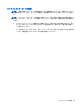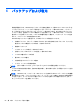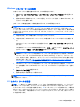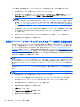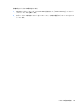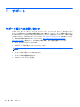Computer Preparation HP Notebook Computer-Windows 7
f11 を使用して初期状態のハードドライブのイメージを復元するには、以下の操作を行います。
1. 可能であれば、すべての個人用ファイルをバックアップします。
2. 可能であれば、HP 復元用パーティションがあることを確認します。[スタート]をクリックし、
[コンピューター]を右クリックして[管理]→[ディスクの管理]の順にクリックします。
注記: HP 復元用パーティションが
一覧に表示されない場合は
、Windows 7 オペレーティング
システムの DVD および『Driver Recovery』(ドライバー リカバリ)ディスク(両方
とも別売
)
を使用して、オペレーティング システムおよびプログラムを復元する必要
があります
。詳しく
は、
58 ページの「別売
の
Windows 7 オペレーティング システムの DVD を使用
した情報の復
元 」を参照してください。
3. HP 復元用パーティションが一覧に表示される場合は、コンピューターを再起動してから、画面
の下に[Press the ESC key for Startup Menu]というメッセージが表示されている間に esc
キーを押します。
4. [Press <f11> for recovery]というメッセージが表示されている間に、f11 キーを押します。
5. 画面に表示される説明に沿って操作します。
別売の Windows 7 オペレーティング システムの DVD を使用した情報の復元
Windows 7 オペレーティング システムの DVD を購入する場合は、HP の Web サイトにアクセスし
てサポート情報を確認してください。日本でのサポートについては、コンピューターに付属の小冊
子、『サービスおよびサポートを受けるには』または HP のウェブ サイト、
http://www.hp.com/jp/
contact/ を参照してください。日本以外の国や地域でのサポートについては、http://welcome.hp.com/
country/us/en/wwcontact_us.html(英語サイト)から該当する国や地域、または言語を選択してくだ
さい。また、日本以外の国や地域の電話番号については、製品に付属の小冊子、『Worldwide Telephone
Numbers』(英語版)にも記載されています。
注意: Windows 7 オペレーティング システムの DVD を使用した場合、ハードドライブの内容が
完全に消去され、ハードドライブが再フォーマットされます。コンピューター上に作成したすべての
ファイルおよびインストールしたすべてのソフトウェアが完全に削除されます。再フォーマットが
完了すると、オペレーティング システム、ドライバー、ソフトウェア、ユーティリティが復元され
ます。
Windows 7 オペレーティング システムの DVD を使用して復元を開始するには、以下の操作を行い
ます。
注記: この処理には数分かかる
場合があります
。
1. 可能であれば、すべての個人用ファイルをバックアップします。
2. コンピューターを再起動した後、Windows オペレーティング システムがロードされる前に、
Windows 7 オペレーティング システムの DVD をオプティカル ドライブに挿入します。
3. 指示が表示されたら、任意のキーボード キーを押します。
4. 画面に表示される説明に沿って操作します。
5. [次へ]をクリックします。
6. [コンピューターを修復する]を選択します。
7. 画面に表示される説明に沿って操作します。
58
第 6 章 バックアップおよび復元